Guia para iniciantes em automação de marketing por e-mail WordPress
Publicados: 2023-11-10Você quer aprender sobre automação de marketing por e-mail WordPress?
A automação do marketing por email no WordPress permite que você economize tempo automatizando tarefas, criando emails indiretos e usando ferramentas para aumentar sua lista de emails.
Neste guia para iniciantes, orientaremos você na automação de marketing por e-mail do WordPress com dicas, truques e ferramentas que você pode usar.
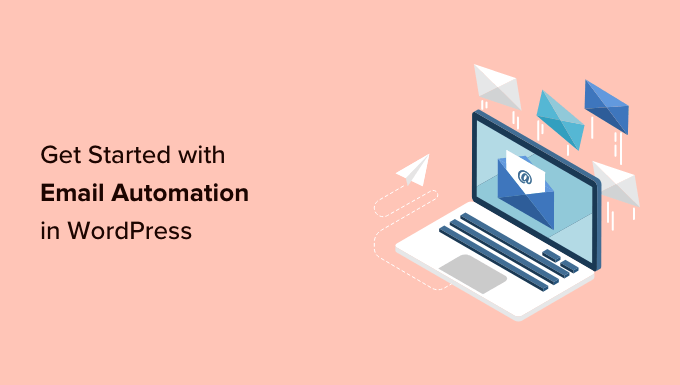
O que é automação de email marketing no WordPress?
A automação de marketing por email é uma técnica de marketing que permite às empresas enviar emails pré-escritos automaticamente quando a atividade do usuário corresponde a um gatilho.
Por exemplo, você pode enviar um e-mail automático quando um novo usuário se registra em seu site ou se inscreve em sua lista de e-mail.
Em vez de escrever e-mails manualmente, você os escreve apenas uma vez e configura gatilhos. Depois disso, quando um gatilho é correspondido, o e-mail vai para o usuário automaticamente, sem que você execute nenhuma ação.
80% das empresas que utilizam email marketing usam emails automatizados.
Isso não apenas economiza tempo, mas também melhora a eficácia de seus e-mails. Você pode usar a automação para enviar e-mails personalizados com base na atividade do usuário, o que é comprovadamente 320% mais eficaz.
Aqui estão mais alguns exemplos de quando você pode usar e-mails automatizados para impulsionar seus negócios.
- Envie um e-mail quando um usuário concluir uma compra.
- Envie e-mails de notificação quando uma nova postagem for publicada.
- Quando um usuário abandona um carrinho de compras, envie um lembrete.
- Envio de campanhas de e-mail por gotejamento para usuários específicos.
Abordaremos vários tópicos neste guia, então você pode pular para qualquer um deles clicando em um dos links abaixo.
- Por que automatizar o marketing por e-mail do WordPress?
- Como configurar a automação de marketing por e-mail no WordPress
- Certifique-se de que seus e-mails WordPress possam ser entregues
- Envio de e-mails automatizados por meio de contato constante
- Automatize e-mails WooCommerce usando automações FunnelKit
- Automatize e-mails WordPress / WooCommerce usando Uncanny Automator
- Ideias para automação de marketing por e-mail com exemplos
Por que automatizar o marketing por e-mail do WordPress?
Automatizar seu email marketing WordPress permite que você seja mais eficiente e eficaz. A seguir estão alguns dos principais motivos que tornam a automação de e-mail obrigatória para sua estratégia de marketing.
A automação economiza tempo reduzindo tarefas repetitivas
Ao aplicar a automação de e-mail, você pode reduzir as tarefas manuais repetitivas, economizando tempo que pode ser gasto no crescimento do seu negócio.
Em vez de escrever e-mails e enviá-los manualmente, você pode escrever seus e-mails uma vez e depois configurar gatilhos para enviá-los automaticamente aos seus usuários.
Torna seus e-mails mais personalizados
A automação do email marketing também permite que você torne seus emails mais personalizados para cada usuário.
Em vez de enviar o mesmo e-mail para cada usuário, você pode enviar mensagens mais relevantes com base em suas atividades no seu site WordPress.
E-mails automatizados personalizados têm uma taxa de abertura muito maior de 70,2% e uma taxa de cliques 152% maior do que e-mails enviados manualmente e não personalizados.
Provedores de e-mail como o Constant Contact usam tags de mesclagem para que você personalize e-mails para usar o primeiro nome da pessoa, por exemplo. Isso pode aumentar a probabilidade de eles abrirem o e-mail do que se ele fosse endereçado à lista geral.
Converta leads em clientes e aumente as vendas
Não deixe que clientes e leads em potencial esperem que uma resposta chegue à sua caixa de entrada. Você pode configurar e-mails automatizados para que os clientes saibam que você recebeu as informações deles e que entrará em contato com eles.
Por exemplo, você pode enviar um e-mail automático aos usuários que preencherem o formulário de contato em seu site. Ao configurar uma automação simples para enviar uma mensagem de confirmação, você pode construir a confiança de seus visitantes.
Da mesma forma, você pode configurar e-mails automatizados para usuários que se inscrevem ou preenchem um formulário em páginas de destino específicas do seu site.
Você pode alcançar clientes que abandonaram carrinhos em sua loja online e convertê-los em clientes.
Ofereça descontos aos clientes em ocasiões especiais, como feriados, aniversários, aniversários e muito mais.
Usando a automação, você pode configurar campanhas de e-mail para manter contato com os usuários e criar funis de marketing por e-mail personalizados que geram mais vendas.
Vejamos como aplicar a automação de marketing por e-mail em seu site WordPress e quais ferramentas você precisará para fazer isso.
Como configurar a automação de marketing por e-mail no WordPress
Existem várias maneiras de configurar a automação de marketing por email no WordPress.
Você pode combinar diferentes ferramentas e plataformas para maximizar a eficácia de suas campanhas por e-mail.
Vejamos as melhores maneiras de configurar e-mails automatizados em seu site WordPress.
Certifique-se de que seus e-mails WordPress possam ser entregues
Primeiro, você deseja garantir que os e-mails enviados do seu site WordPress não estejam na pasta de spam.
Você precisa usar SMTP para enviar seus e-mails para garantir isso.
SMTP (Secure Mail Transfer Protocol) é o padrão da indústria para envio de e-mails. Ele usa autenticação adequada (nome de usuário e senha) para garantir que um remetente autorizado envie emails.
É aqui que você precisará do WP Mail SMTP.
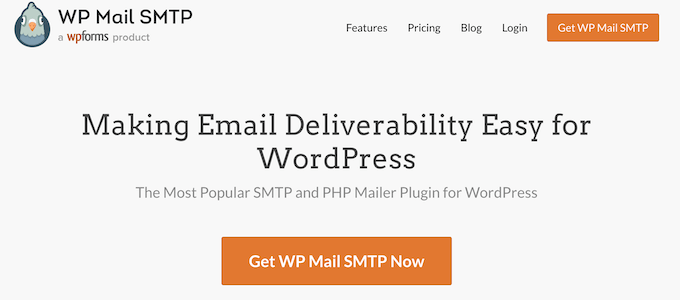
É o melhor plugin SMTP para WordPress do mercado e permite enviar facilmente e-mails WordPress usando SMTP.
Nota: Também existe uma versão gratuita do WP Mail SMTP, que é totalmente funcional e funciona com qualquer SMTP ou provedor de serviços de e-mail.
Para obter detalhes, consulte nosso artigo sobre como configurar o WP Mail SMTP com qualquer host ou serviço SMTP.
Escolha um provedor de serviços de e-mail SMTP para e-mails transacionais
Emails transacionais são mensagens enviadas aos usuários como parte de sua interação com seu site, como confirmação de registro ou recibos de loja online.
Lembre-se de que e-mails transacionais não são tratados por um serviço de e-mail marketing MailChimp, pois não fazem parte de campanhas de marketing, promoções ou boletins informativos.
Por exemplo, quando novos usuários criam uma conta em seu site, eles recebem um e-mail para verificar seu endereço de e-mail e definir uma senha. Este é um e-mail transacional.
Da mesma forma, uma loja WooCommerce pode enviar aos usuários os detalhes do pedido e notificações de envio.
DICA PRO: você pode usar um endereço de e-mail comercial para enviar esses e-mails, evitando que sejam classificados nas pastas de lixo eletrônico ou spam de seus clientes.
No entanto, alguns provedores de serviços de e-mail comercial não permitem o envio de muitos e-mails e podem sinalizar sua conta por uso indevido do serviço.
Por esse motivo, você precisa se inscrever em um provedor de serviços de e-mail transacional para garantir a capacidade de entrega das mensagens de e-mail essenciais.
Recomendamos usar SendLayer. É o melhor provedor de serviços SMTP para usuários de WordPress e WooCommerce.
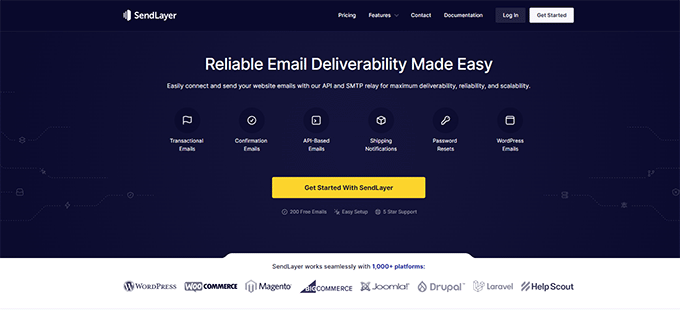
SendLayer é especializado no envio de e-mails transacionais em grande escala com alta capacidade de entrega.
Você pode se conectar à API SendLayer usando o plugin WP Mail SMTP, que vem com integração integrada para que os dois possam trabalhar juntos perfeitamente.
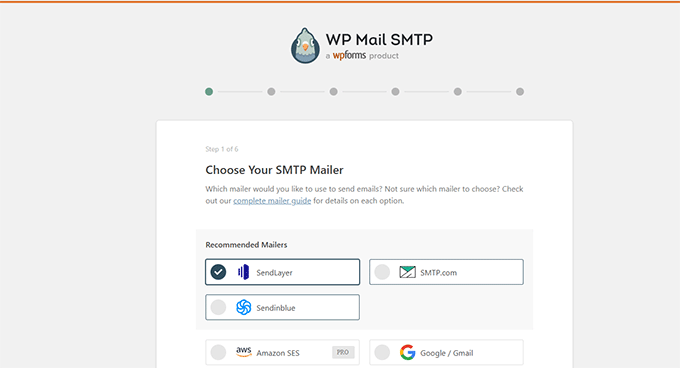
Uma vez conectado, todos os seus e-mails WordPress serão enviados usando a API SendLayer, garantindo maior entrega e escalabilidade para suas mensagens de e-mail transacionais.
Agora que você garantiu que seus e-mails do WordPress serão entregues na caixa de entrada do usuário. Vejamos as melhores ferramentas de automação de marketing por e-mail que você pode usar com o WordPress.
1. Envio de e-mails automatizados por meio de contato constante
Uma plataforma de email marketing permite que você envie mensagens promocionais e de marketing aos seus usuários.
Existem muitos serviços de marketing por email por aí, mas nem todos possuem recursos de automação de marketing por email.
Recomendamos o uso de Contato Constante. É um dos melhores serviços de email marketing para pequenas empresas.
Ele vem com modelos de e-mail feitos profissionalmente, ferramentas de crescimento de lista de e-mail, segmentação de clientes e ferramentas poderosas de automação de marketing.
Você também pode configurar campanhas de gotejamento para enviar e-mails automaticamente aos seus usuários com uma frequência pré-agendada.
Isso permite que você integre novos clientes e os leve a conversões sem fazer nenhum trabalho manual.
Para começar, visite o site do Constant Contact para se inscrever.
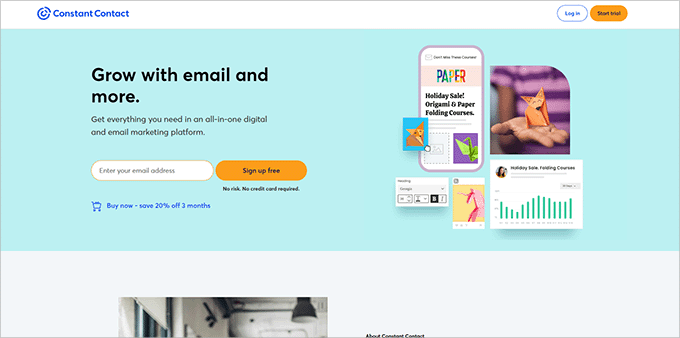
Depois de se inscrever, siga as instruções em nosso artigo sobre como criar um boletim informativo por e-mail para configurar sua primeira lista de e-mail.
Após criar sua lista de e-mail, você pode configurar suas campanhas de automação visitando a página Campanhas e clicando no botão ‘Criar’.
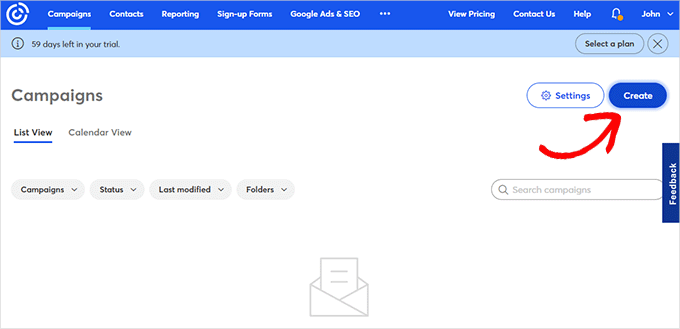
Isso abrirá um pop-up onde você pode selecionar diferentes tipos de campanha.
Clique em Automação de e-mail para continuar.
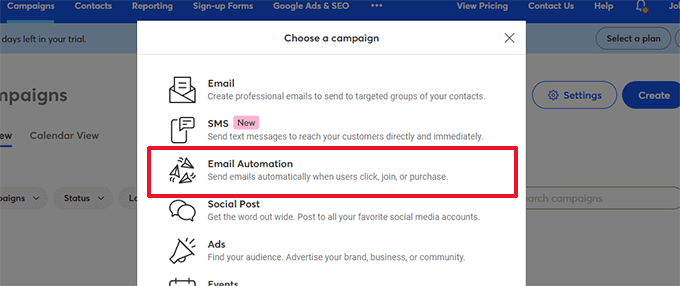
A partir daqui, você pode selecionar automação de etapa única ou automação de várias etapas.
A automação em uma única etapa envia apenas um e-mail, como um e-mail de boas-vindas.
A automação em várias etapas permite criar uma série de e-mails que são enviados automaticamente aos seus assinantes. Dessa forma, você pode informá-los sobre seus produtos e serviços, enviar ofertas especiais e muito mais.
Neste tutorial, você criará uma automação em várias etapas para quando novos assinantes ingressarem na sua lista de e-mail. Vá em frente e selecione a opção ‘Um contato entra em uma lista’.
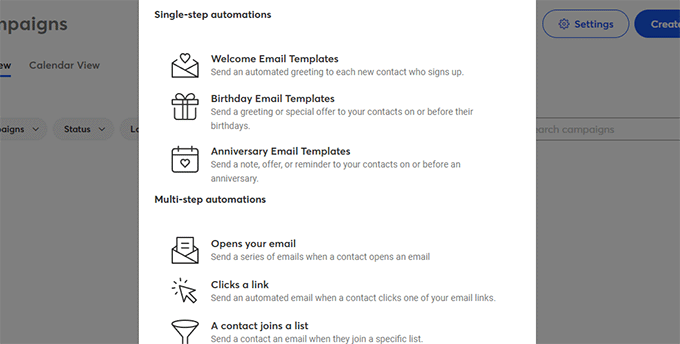
Em seguida, você terá que inserir um nome para sua campanha.
Certifique-se de clicar no botão 'Salvar'.
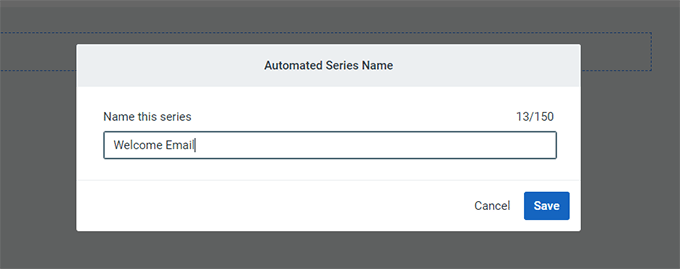
O Constant Contact irá então perguntar qual atividade irá acionar o e-mail.
Por exemplo, a série de gotejamento é acionada automaticamente quando um usuário entra na sua lista de e-mail, abre um e-mail, clica em um link ou compra um produto.
Você pode usar a opção padrão 'Contato ingressa em uma lista' como tipo de acionador. Então você pode escolher a lista de e-mail criada anteriormente.
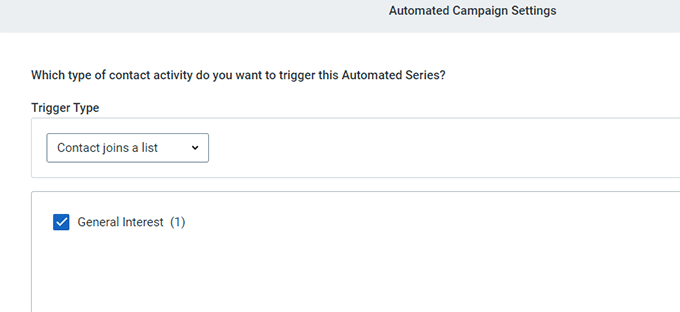
Vá em frente e clique no botão ‘Salvar’ quando terminar.
Criando e-mails para sua campanha de gotejamento
Agora que configurou a campanha, você pode começar a adicionar os e-mails que deseja enviar.
Basta clicar no botão Criar novo e-mail para escrever seu primeiro e-mail.
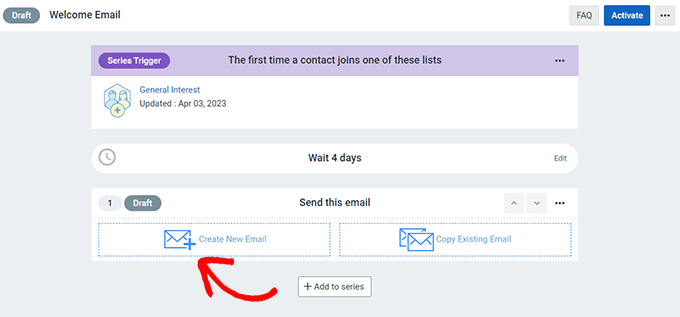
Isso abrirá o assistente de e-mail onde você pode selecionar um modelo, escrever seu e-mail e salvá-lo.
Siga as instruções na tela para escrever seu e-mail. Depois disso, você pode selecionar o intervalo de tempo entre os e-mails clicando no link Editar acima do e-mail salvo.
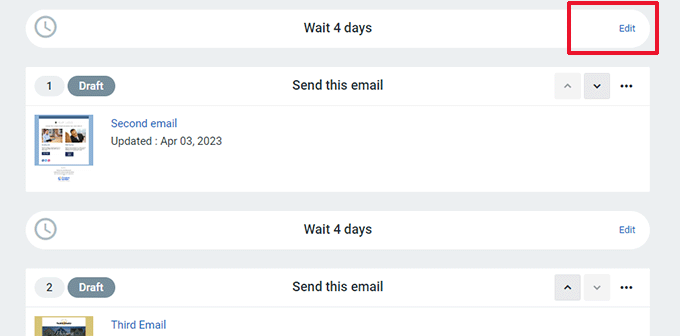
Repita o processo para criar mais e-mails clicando no botão Adicionar à série na parte inferior.
Para obter mais detalhes, consulte nosso tutorial completo sobre como enviar notificações automáticas de gotejamento no WordPress.
Você também pode aprender como enviar e-mails automatizados no WordPress.
2. Automatize e-mails WooCommerce usando automações FunnelKit
A automação é a maneira mais fácil de aumentar as vendas em sua loja de comércio eletrônico.
Se você administra uma loja WooCommerce, seus clientes receberão diferentes e-mails transacionais.
Isso os ajuda a obter confirmações de pedidos, rastrear o status dos pedidos, obter faturas e encontrar mais informações sobre sua loja online.

Você pode personalizar e automatizar esses e-mails ou criar novas campanhas usando FunnelKit Automations, um plugin WooCommerce popular para automação de marketing. É um produto irmão do FunnelKit (anteriormente WooFunnels), um poderoso construtor de funil de vendas para WooCommerce.
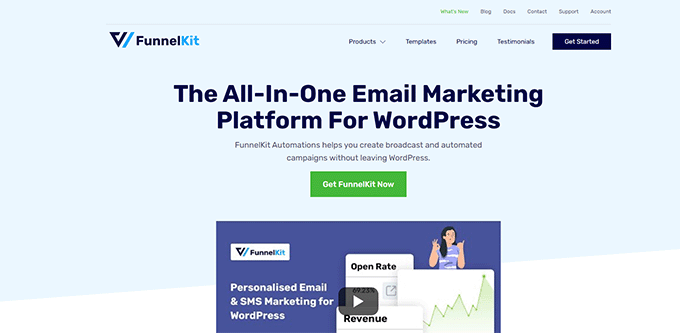
FunnelKit Automations é o kit de ferramentas obrigatório para qualquer loja WooCommerce, site de membros ou outros negócios.
Ele permite automatizar a geração de leads, gerenciar contatos e recuperar carrinhos abandonados. Isso ajuda você a aumentar a produtividade e as vendas do seu negócio.
Primeiro, você precisa instalar e ativar o plugin FunnelKit Automations. Para obter mais detalhes, consulte nosso guia sobre como instalar um plugin do WordPress.
Depois de ativar o plugin, vá para a página FunnelKit Automations »Automações (Next Gen) e clique no botão Adicionar nova automação.
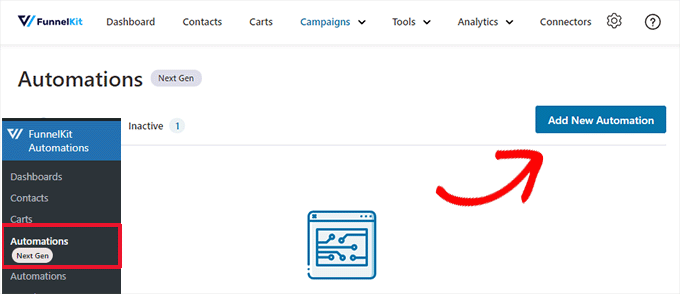
A seguir, o plugin solicitará que você escolha um modelo.
Esses modelos são automação pré-fabricada para as campanhas mais populares. Você também pode começar do zero, se quiser.
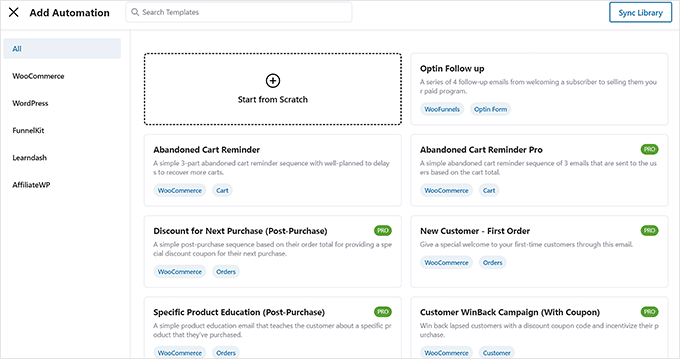
Para este tutorial, usaremos o modelo 'Sequência pós-compra'.
Clique no modelo para abri-lo e visualizá-lo.
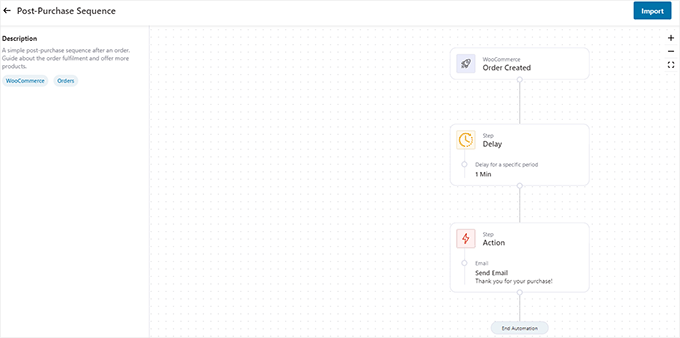
Você verá o gatilho, o atraso e a ação dessa automação na tela de visualização.
Pode não ser exatamente o que você tem em mente. Por exemplo, você pode querer executar essa automação para compras acima de um determinado valor.
Não se preocupe. Você poderá editá-lo o quanto quiser mais tarde.
Por enquanto, clique no botão Importar no canto superior direito da tela para começar a usar este modelo.
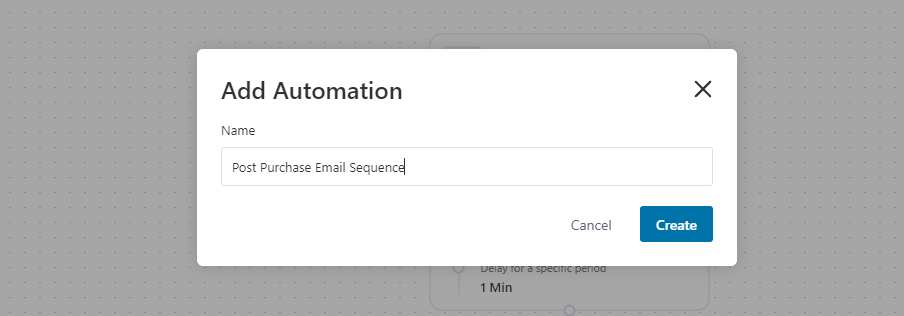
Você será solicitado a fornecer um nome para esta automação. Você pode inserir qualquer coisa que ajude a identificá-lo facilmente e clicar no botão Criar.
O FunnelKit agora importará o modelo e o abrirá no editor de automação.
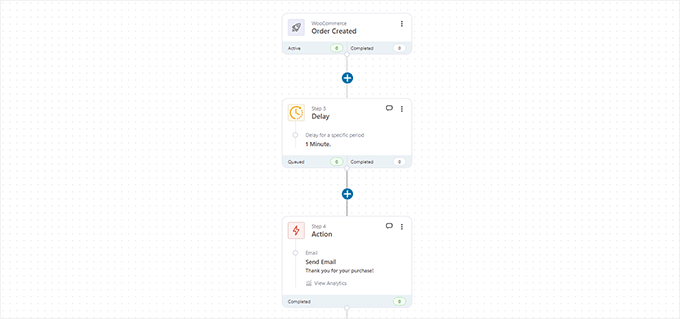
Você verá o gatilho que iniciará essa automação na parte superior. Seguido pelo atraso e pela ação que ele executará.
Você pode clicar no botão Adicionar (+) entre essas etapas para adicionar uma condição, atraso, meta, ação, salto ou sair da automação.
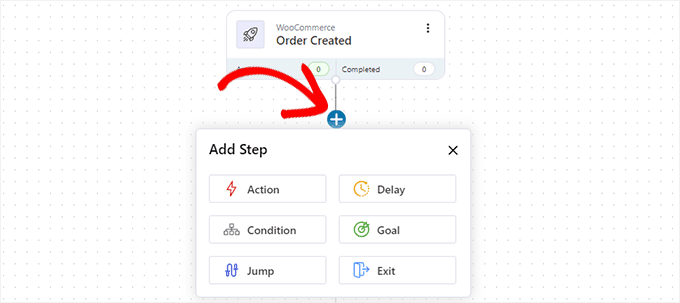
Não se esqueça de editar a etapa Ação. Para esta campanha, a ação é enviar um email ao usuário.
Clique em ‘Ação’ e ela será aberta. A partir daqui, você pode editar o e-mail que enviará ao usuário.
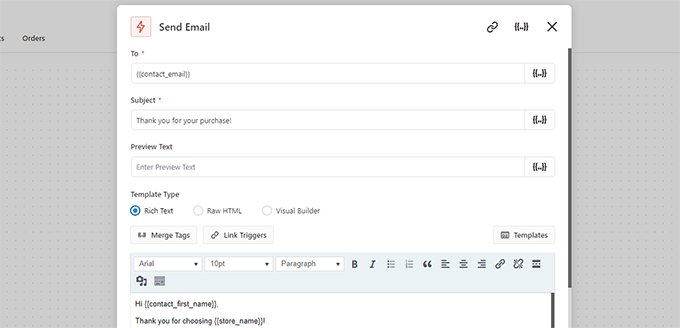
Você pode usar Merge Tags para adicionar elementos dinâmicos à sua mensagem de e-mail.
Quando terminar de editar, clique no botão Salvar e Fechar para sair do editor de ações.
Por fim, clique no botão de alternância na parte superior para mudar de Inativo para Ativo. Isso ativará a automação em seu site.
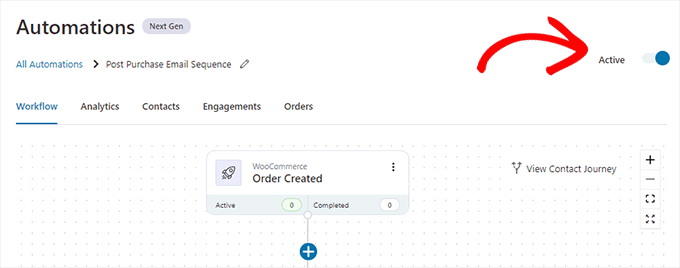
Sinta-se à vontade para criar quantas automações precisar.
FunnelKit funciona com todos os plug-ins essenciais do WordPress. Além disso, você pode conectá-lo ao Zapier e realizar ações em mais de 5.000 outros aplicativos da web.
3. Automatize e-mails WordPress/WooCommerce usando Uncanny Automator
A pesquisa mostra que os usuários são mais propensos a interagir com um e-mail de marketing quando ele é personalizado e oportuno.
Você pode automatizar isso enviando aos usuários mensagens direcionadas com base em suas atividades no seu site WordPress.
Por exemplo, você pode recomendar produtos a clientes que encomendaram um produto específico.
Agora, e se você também quisesse criar um cupom único para aquele cliente, enviar dados do cliente para o seu CRM ou lembrar a equipe de vendas de ligar para eles?
É aqui que entra o Uncanny Automator.
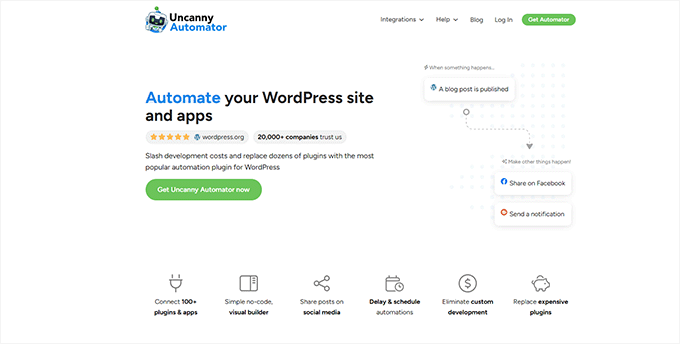
É um dos melhores plug-ins de automação do WordPress, permitindo criar fluxos de trabalho automatizados para o seu site WordPress.
Funciona com plataformas populares de marketing por e-mail, plug-ins de formulário de contato WordPress, plataformas de comércio eletrônico e muito mais.
A primeira coisa que você precisa fazer é instalar e ativar o plugin gratuito Uncanny Automator. Para obter mais detalhes, consulte nosso guia passo a passo sobre como instalar um plugin do WordPress.
Após a ativação, vá para a página Automator »Adicionar novo para criar sua primeira receita.
Neste tutorial, enviaremos um e-mail automático aos clientes WooCommerce que fizeram um pedido, solicitando que deixem um comentário.
Você será solicitado a selecionar o tipo de receita que deseja criar. Você deve escolher ‘Usuários logados’ e clicar no botão ‘Confirmar’.
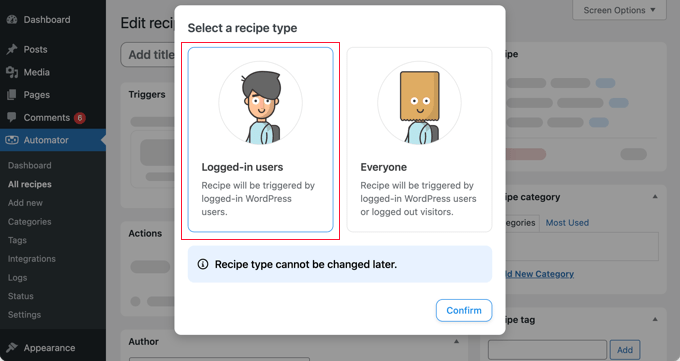
Isso o levará à página Editar receita.
Primeiro, forneça um título para sua receita. Pode ser qualquer coisa que ajude você a identificar esta receita.
Em seguida, você precisa escolher uma integração onde seu gatilho será executado. Dependendo dos plugins instalados no seu site, esta lista pode mudar.
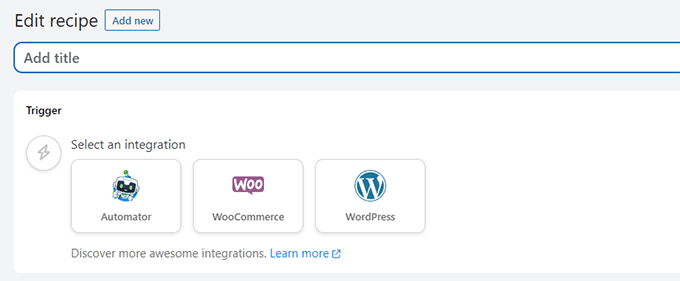
Selecione WooCommerce para continuar.
O Automator agora mostrará vários gatilhos WooCommerce que você pode usar para lançar sua receita.
Para este tutorial, usaremos 'Um usuário conclui, paga e acessa uma página de agradecimento por um pedido de um produto'.
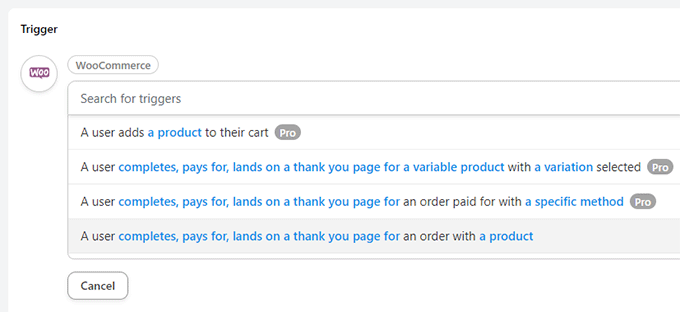
Depois de escolher um gatilho, você pode clicar nas condições destacadas para alterá-las, se necessário.
Por exemplo, em vez de todos os produtos, você pode clicar em 'um produto' para escolher um produto específico
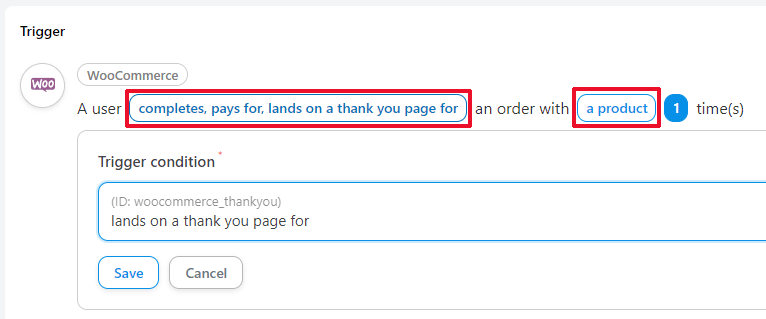
Quando terminar, clique no botão Adicionar gatilho.
A seguir, você criará uma ação. Esta é a tarefa que você deseja executar como resultado do gatilho definido acima.
Clicar em Ação mostrará várias integrações que você pode usar. Para este tutorial, usaremos a integração 'E-mails'.
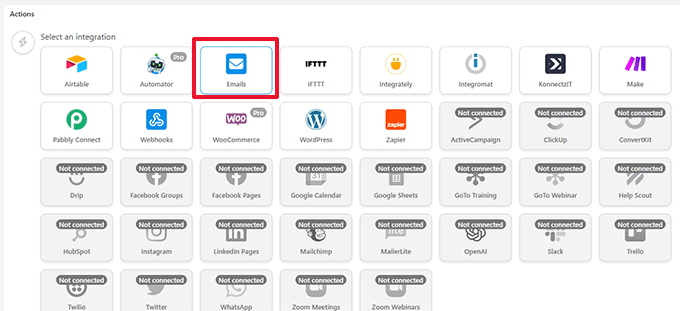
A seguir, serão mostradas as ações que você pode realizar para a integração selecionada.
Como selecionamos Emails, só há uma ação disponível: enviar um email.
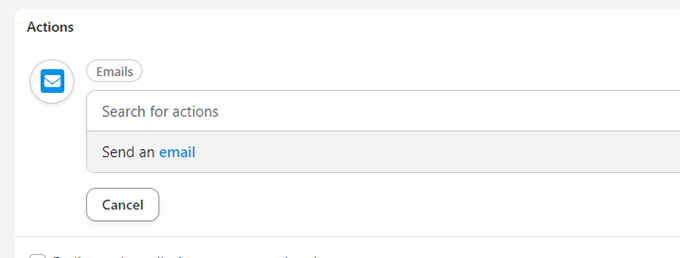
Isso abrirá o editor de e-mail.
A partir daqui, você pode preencher todos os campos, como endereço ‘de’, endereço de e-mail do destinatário, assunto e muito mais.
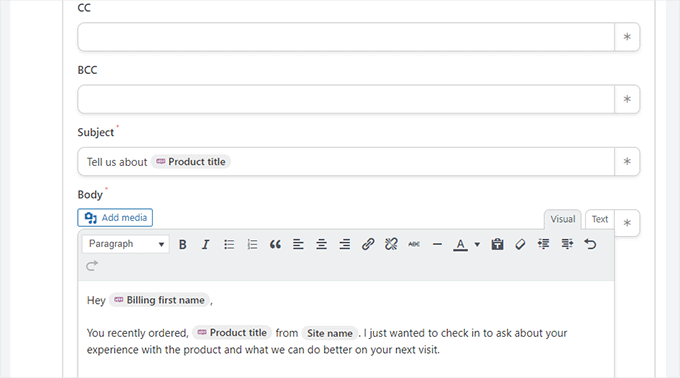
Clique na estrela (*) ao lado de um campo para inserir um valor dinâmico.
Por exemplo, você pode adicionar o e-mail de cobrança do cliente no campo “Para”, usar o título do produto no assunto ou usar o nome do cliente para cumprimentá-lo.
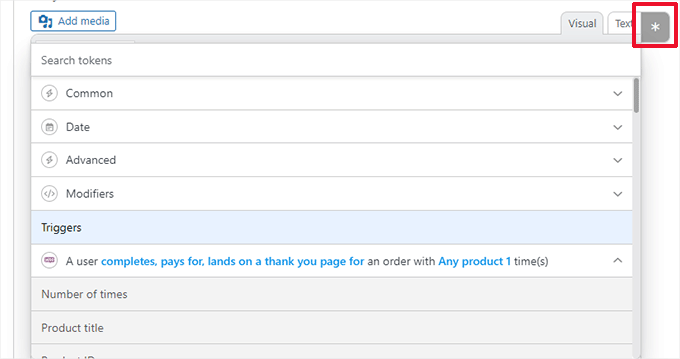
Quer adicionar um atraso entre o gatilho e a ação?
Clique no botão Atraso na parte superior da ação.
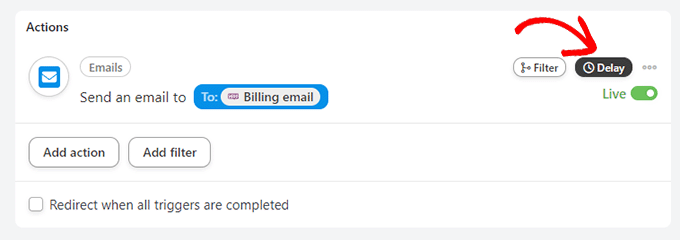
Depois disso, você pode escolher um tempo de atraso.
Para fins deste tutorial, estamos definindo o atraso para 1 semana (7 dias).
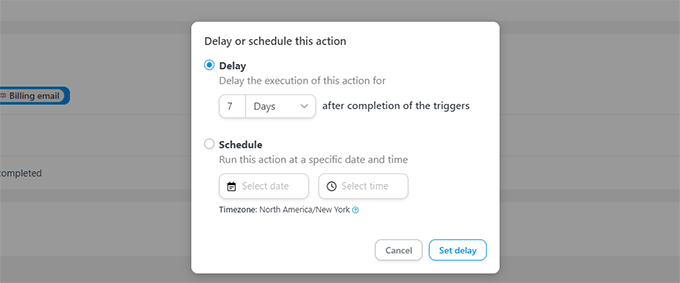
Definir um atraso torna seu e-mail mais eficaz.
Por exemplo, neste cenário, você desejaria definir um atraso suficiente para enviar o produto e dar ao cliente alguns dias para experimentá-lo.
Quando estiver satisfeito com sua receita, não se esqueça de mudar de ‘Rascunho’ para ‘Ao vivo’.
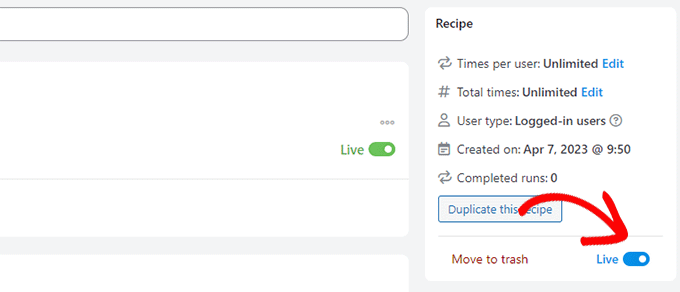
Sua receita está ativa e será executada na próxima vez que um cliente comprar.
Para saber mais sobre o Uncanny Automator e todas as coisas legais que você pode fazer com ele, consulte nosso tutorial sobre como criar fluxos de trabalho automatizados para o seu site WordPress.
Ideias para automação de marketing por e-mail com exemplos
Quer saber qual a melhor forma de usar a automação de marketing por e-mail em seu site WordPress? A seguir estão alguns exemplos de e-mails automatizados que podem lhe dar ideias para seus próprios e-mails.
1. Exemplo de e-mail de boas-vindas automatizado
Você pode enviar um e-mail automático de boas-vindas para novos clientes ou usuários que se inscreverem em sua lista de e-mails.
Veja como MonsterInsights, um plugin popular para WordPress, dá as boas-vindas aos novos usuários.
O e-mail não apenas saúda os usuários, mas também os orienta a aproveitar ao máximo sua compra com links úteis.
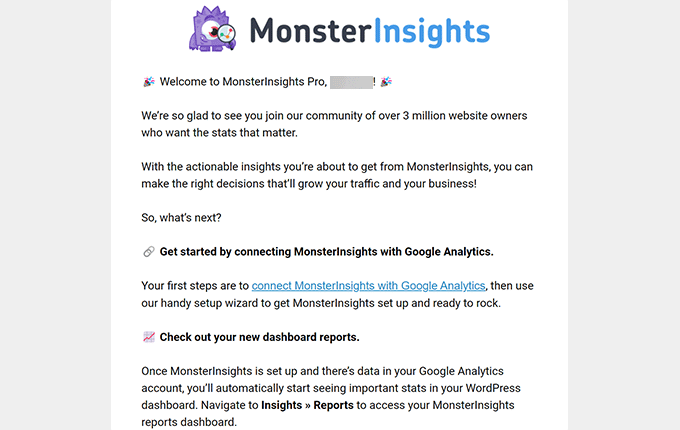
2. Exemplo de e-mail de carrinho abandonado automatizado
Você sabia que mais de 60-80% dos usuários que adicionam produtos aos carrinhos não concluem a compra?
Esse fenômeno é chamado de vendas de carrinho abandonado. Mostra que os usuários estão interessados no produto, mas algo os impede de fazer o pedido.
Aqui está um exemplo de e-mail de carrinho abandonado da Pacsun. Utiliza urgência ao mencionar que os produtos podem ficar sem estoque.
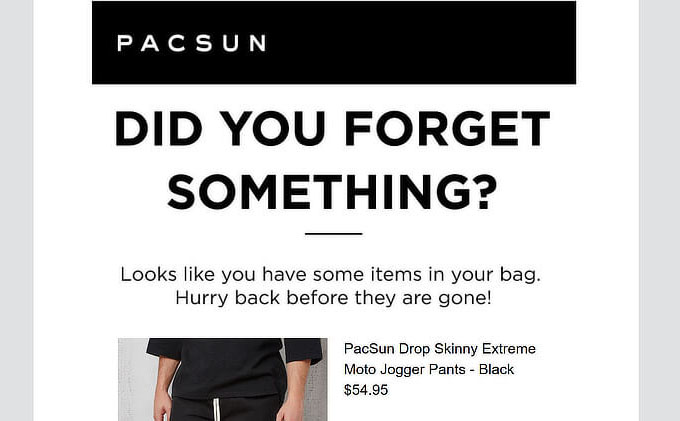
De acordo com OptinMonster, e-mails de carrinhos abandonados têm cerca de duas vezes a taxa de abertura de e-mails de marketing tradicionais.
3. Email de venda automatizado com base no interesse do usuário
Outro tipo comum são os e-mails de venda automatizados enviados aos usuários com base em seus interesses.
Aqui está um exemplo dos Emirados informando os usuários sobre mais opções que eles podem aproveitar.
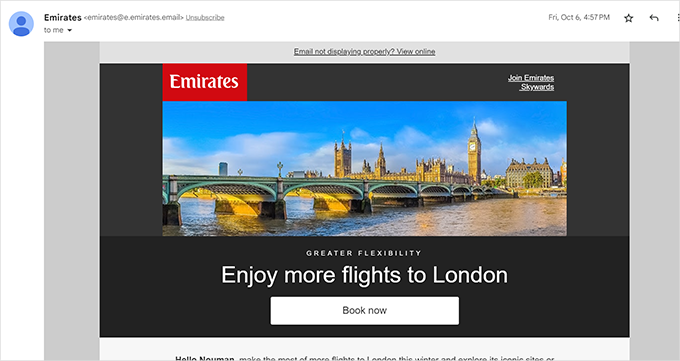
4. Enviar e-mails de recuperação automaticamente
Você pode agendar e-mails automatizados para usuários que não fizeram login ou não fizeram outra compra.
Aqui está um exemplo do Buffer. Observe como eles informam aos usuários quais novos recursos estão perdendo.
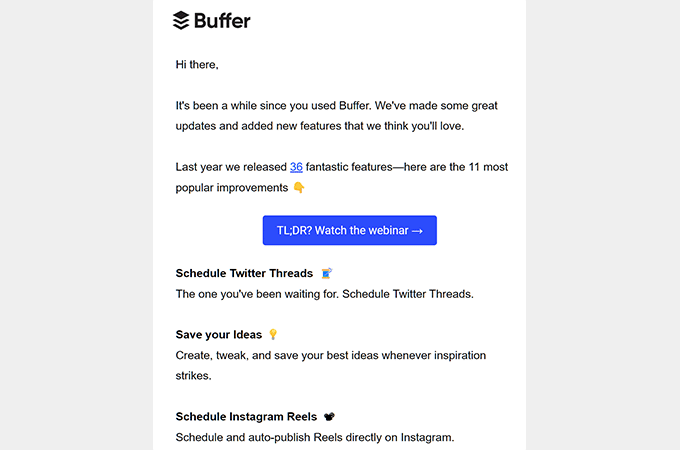
Esperamos que este artigo tenha ajudado você a aprender sobre a automação de marketing por e-mail WordPress e como usá-la para expandir seus negócios.
Você também pode querer ver nossa escolha dos melhores plug-ins de código de cupom do WordPress ou consultar nosso guia sobre como expandir seus negócios online com dicas práticas.
Se você gostou deste artigo, inscreva-se em nosso canal no YouTube para tutoriais em vídeo do WordPress. Você também pode nos encontrar no Twitter e no Facebook.
